| win10桌面图标消失解决+软件快捷方式重建+显示所有电脑应用 | 您所在的位置:网站首页 › win10桌面没有图标右键也点不了怎么回事 › win10桌面图标消失解决+软件快捷方式重建+显示所有电脑应用 |
win10桌面图标消失解决+软件快捷方式重建+显示所有电脑应用
|
电脑桌面总是放着最重要的几个图标,总是会因为各种各样的原因突然消失。 基础图标 找回 计算机 回收站 用户的文件 控制面板 网络在桌面->右键->个性化 打开个性化设置面板 找到软件所在,找到图标消失软件(一般为.exe文件)->右键->发送到->桌面快捷方式。桌面就会出现快捷方式。不止适合软件,你的文件也可以发送快捷方式。 打开此电脑在上面地址栏复制代码 Shell:AppsFolder 然后回车或者点击后面的小箭头。 |
【本文地址】
公司简介
联系我们
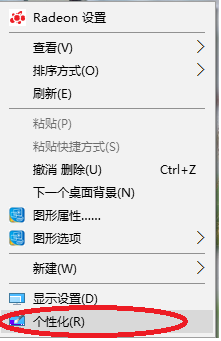 在个性化设置面板右侧->主题->在右侧相关设置下桌面图标设置 打开桌面图标设置面板
在个性化设置面板右侧->主题->在右侧相关设置下桌面图标设置 打开桌面图标设置面板  选择你需要的桌面图标-> 右下角应用->确定即可。
选择你需要的桌面图标-> 右下角应用->确定即可。 


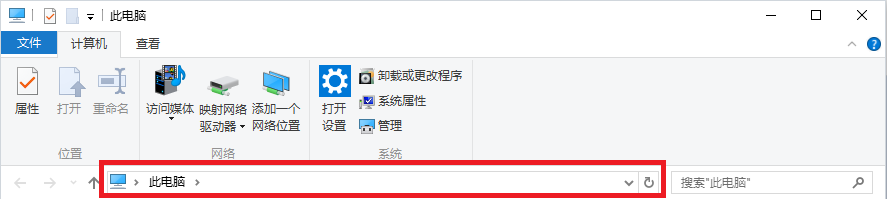
 你电脑上的所有软件全都在这里了,只要你知道名字或者认识图标就可以。找到相应的图标,依然右键,打开文件所在位置,里面就是你需要的快捷方式了,你可以直接复制到桌面也可以利用上面的方法再次建立一个快捷方式。
你电脑上的所有软件全都在这里了,只要你知道名字或者认识图标就可以。找到相应的图标,依然右键,打开文件所在位置,里面就是你需要的快捷方式了,你可以直接复制到桌面也可以利用上面的方法再次建立一个快捷方式。 